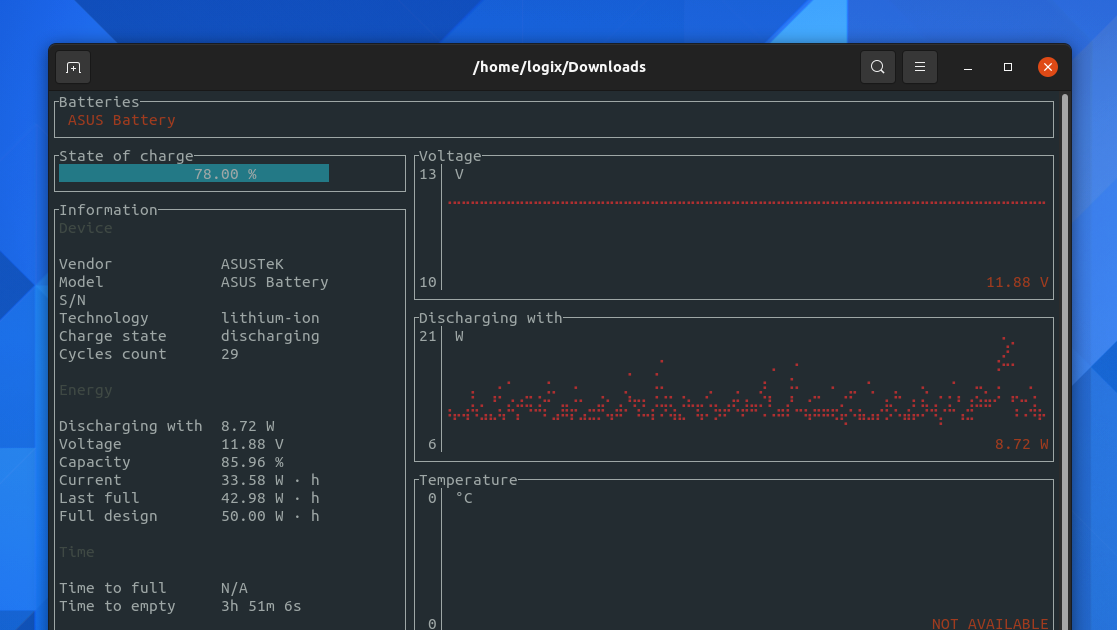Questo articolo spiega come visualizzare le informazioni sulla batteria del laptop Linux dalla riga di comando. Utilizzando gli strumenti seguenti, sarai in grado di controllare l’attuale tasso di scarica della batteria, la capacità della batteria (corrente, piena e design), la tensione attuale della batteria, la temperatura e altro.
1. Ottieni informazioni sulla batteria del laptop dalla riga di comando utilizzando battop.
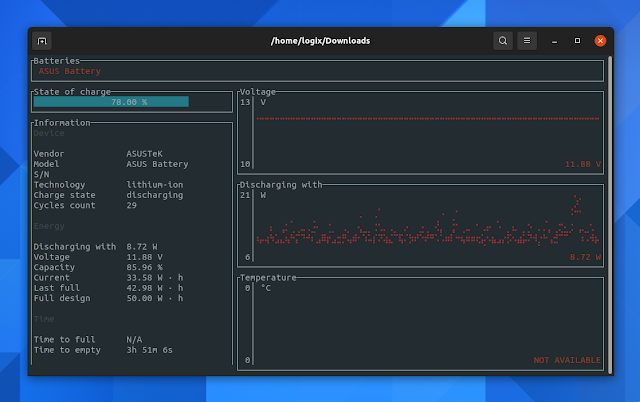
battop, o rust-battop è un visualizzatore interattivo simile a top, htop e altre utilità simili, ma per informazioni / statistiche sulla batteria.
Lo strumento funziona su Linux, macOS, FreeBSD e DragonflyBSD (nessun supporto per Windows ancora) e supporta più batterie. Per quanto riguarda le informazioni che può visualizzare, questo include lo stato di carica, la tensione, la velocità di scarica della batteria, la temperatura (questo però non ha funzionato per il mio laptop), le informazioni sulla capacità della batteria (corrente, quando è piena e completa), il tempo a pieno / vuoto, i cicli di carica contano e altro ancora.
Per installare battop, prendi il file binario dalla pagina delle versioni di GitHub dello strumento e posizionalo nella tua cartella home. Quindi, utilizzare il seguente comando per installarlo /usr/local/bin:
sudo install battop-* /usr/local/bin/battopPuoi anche installare battop da AUR su Arch Linux Manjaro e dai sorgenti, usando cargo. Guarda questa pagina per i dettagli.
Una volta installato, per visualizzare lo stato della batteria e varie informazioni è sufficiente digitare battop in un terminale.
Potrebbe piacerti anche: Come limitare la carica della batteria (impostare una soglia di carica) per laptop ASUS su Linux
2. Ottieni informazioni sulla batteria del laptop Linux utilizzando UPower.
UPower è un’astrazione per enumerare i dispositivi di alimentazione, ascoltare gli eventi dei dispositivi e interrogare la cronologia e le statistiche. Viene fornito con uno strumento a riga di comando (chiamato anche upower) che, tra gli altri, consente di interrogare la cronologia e le statistiche della batteria.
Per utilizzare lo strumento della riga di comando UPower per ottenere informazioni / statistiche sulla batteria del tuo laptop Linux, la prima cosa che devi fare è capire il percorso della batteria. Questo può essere fatto con UPower --enumerate (-e) flag della riga di comando, che enumera i percorsi degli oggetti per i dispositivi:
upower -eEcco il comando con l’output dal mio laptop ASUS:
$ upower -e
/org/freedesktop/UPower/devices/line_power_AC0
/org/freedesktop/UPower/devices/battery_BAT0
/org/freedesktop/UPower/devices/DisplayDevice
Il percorso che stai cercando è quello che contiene BAT alla fine (può essere BAT0, BAT1, BATT, ecc.) In questo caso il percorso della batteria è /org/freedesktop/UPower/devices/battery_BAT0.
Ora che conosciamo il percorso della batteria, possiamo utilizzare lo strumento della riga di comando UPower per visualizzare le informazioni sulla batteria del laptop (sostituire il percorso di seguito con il percorso della batteria, come spiegato sopra):
upower -i /org/freedesktop/UPower/devices/battery_BAT0Ecco come l’output di questo comando cerca il mio laptop ASUS:
$ upower -i /org/freedesktop/UPower/devices/battery_BAT0
native-path: BAT0
vendor: ASUSTeK
model: ASUS Battery
power supply: yes
updated: Wed 19 May 2021 11:13:41 (35 seconds ago)
has history: yes
has statistics: yes
battery
present: yes
rechargeable: yes
state: discharging
warning-level: none
energy: 36.509 Wh
energy-empty: 0 Wh
energy-full: 42.982 Wh
energy-full-design: 50.002 Wh
energy-rate: 12.969 W
voltage: 11.877 V
time to empty: 2.8 hours
percentage: 84%
capacity: 85.8426%
technology: lithium-ion
icon-name: 'battery-full-symbolic'
History (charge):
1621412021 84.000 discharging
History (rate):
1621412021 12.969 dischargingPotrebbe piacerti anche: Bwall è uno sfondo animato della batteria per Linux (Bash Script)
3. Ottenere le informazioni sulla batteria dalla riga di comando utilizzando ACPI.
Un altro modo per visualizzare lo stato della batteria dalla riga di comando su Linux è usare ACPI. Questo mostra le informazioni dal /proc o il /sys filesystem, come lo stato della batteria o le informazioni termiche.
Lo strumento della riga di comando acpi potrebbe non essere installato per impostazione predefinita. Per installarlo, usa:
- Debian / Ubuntu / Linux Mint / Pop! _OS / Zorin OS / Elementary OS:
sudo apt install acpisudo dnf install acpisudo pacman -S acpiPer mostrare tutte le informazioni sulla batteria disponibili tramite ACPI, eseguire:
acpi -VQuesto è il comando con l’output dal mio laptop:
$ acpi -V
Battery 0: Discharging, 81%, 02:35:35 remaining
Battery 0: design capacity 4209 mAh, last full capacity 3618 mAh = 85%
Adapter 0: off-line
Thermal 0: ok, 48.0 degrees C
Thermal 0: trip point 0 switches to mode critical at temperature 103.0 degrees C
Cooling 0: Processor 0 of 3
Cooling 1: SEN3 no state information available
Cooling 2: Processor 0 of 3
Cooling 3: pch_cannonlake no state information available
Cooling 4: Processor 0 of 3
Cooling 5: x86_pkg_temp no state information available
Cooling 6: Processor 0 of 3
Cooling 7: INT3400 Thermal no state information available
Cooling 8: Processor 0 of 3
Cooling 9: SEN2 no state information available
Cooling 10: Processor 0 of 3
Cooling 11: SEN4 no state information available
Cooling 12: Processor 0 of 3
Cooling 13: B0D4 no state information available
Cooling 14: intel_powerclamp no state information available
Cooling 15: iwlwifi_1 no state information available
Cooling 16: Processor 0 of 3
Cooling 17: SEN1 no state information availableOppure puoi usare acpi solo per mostrare lo stato corrente della batteria, il livello di carica, il design e la piena capacità, utilizzando acpi -i. Esempio con output:
$ acpi -i
Battery 0: Discharging, 68%, 03:42:57 remaining
Battery 0: design capacity 4209 mAh, last full capacity 3618 mAh = 85%È inoltre possibile interrogare ACPI per informazioni specifiche, ad esempio per mostrare solo le informazioni sulla batteria -b, per mostrare l’utilizzo delle informazioni termiche -t, ecc. Vedere la guida di ACPI per i dettagli (acpi -h e man acpi).
Altri articoli relativi alla batteria da Linux Uprising: